Înlătură SearchMe (Instrucţiuni îmbunătăţite) - actualizare aug. 2016
Ghid de înlăturare SearchMe
Ce este SearchMe?
De ce ar trebui să vă opriţi din a folosi Searchme?
Searchme este o aplicaţie cu potenţial nedorit care poate apărea în calculatorul dumneavoastră ca şi o bară de unelte ce pare legitimă. Această aplicaţie nu este virus sau malware, însă cu greu poate îmbunătăţi experienţa dumneavoastră de navigare pe internet. După ce s-a investigat programul, s-a descoperit că acest program dubios este asociat cu Searchme.com, un browser hijacker care promovează bare de unelte şi generează rezultate modificate ale căutărilor pentru a promova website-urile afiliate. În plus, puteţi observa că site-urile vizitate conţin reclame de tip pop-up care, dacă apăsaţi pe ele, redirecţionează către site-uri suspicioase. Reţineţi că Searchme este compatibil cu toate browserele principale, inclusiv Internet Explorer, Google Chrome şi Mozilla Firefox. Acest lucru înseamnă că nu veţi evita aceste probleme doar dacă schimbaţi browserul. Pentru a pune capăt consecinţelor neplăcute ale acestui atac, trebuie să eliminaţi Searchme din sistem. Pentru acest lucru, vă sugerăm să utilizaţi utilităţi testate şi recunoscute, precum FortectIntego.
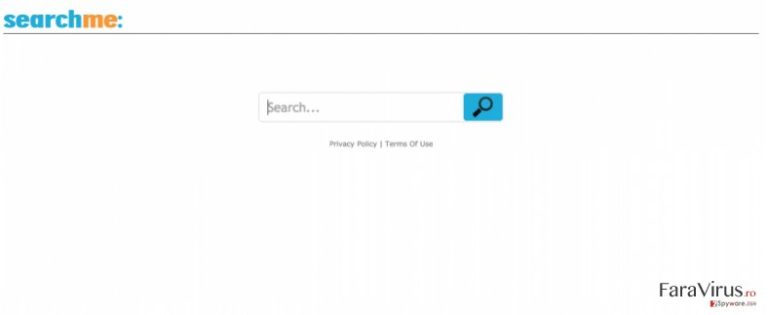
În afară de problemele deja menţionate pe care virusul Searchme le declanşează în calculatorul infectat, acesta poate fi implicat şi în urmărire de date. Informaţii despre cele mai vizitate website-uri, pagini frecvent vizualizate, sau adresa de IP a calculatorului nu sunt strict confidenţiale, însă există numeroase moduri în care pot fi folosite. De asemenea, reţinând faptul că viruşii sunt neprevizibili, nu puteţi fi sigur de faptul că datele confidenţiale sunt în siguranţă. Doar eliminarea lui Searchme vă poate asigura că datele dumneavoastră nu vor fi expuse, şi că nu veţi fi redirecţionat către domenii nefamiliare. De asemenea, este important să eliminaţi acest virus deoarece cu cât stă mai mult în sistem, calculatorul nu va mai rula la potenţialul lui maxim, şi în mod natural, va deveni vulnerabil la infecţiile cibernetice.
Cum este distribuit acest virus şi cum v-a infectat PC-ul?
SearchMe este distribuit prin intermediul website-ului său oficial şi alte site-uri folosite pentru a răspândi programe de acest tip. Totuşi, ar trebui să reţineţi că poate intra în sistem şi la pachet cu alte freeware-uri şi shareware-uri. Această metodă este denumită „la pachet” şi poate fi evitată acordând mai multă atenţie procesului de instalare a freeware-ului. În mod normal, ar trebui să găsiţi o căsuţă marcată, care permite instalarea lui Searchme sau este de acord să seteze searchme.com sau search.conduit.com ca şi pagină de start / motor de căutare. Dacă aţi descoperit acest motor de căutare în calculatorul dumneavoastră, înseamnă că aţi ratat aceste condiţii. În acest caz, ar trebui să eliminaţi SearchMe din sistem, şi să setaţi un motor de căutare reputabil pentru a căuta informaţii online.
Sugestii de a elimina SearchMe:
Există două moduri de a elimina Searchme fără a pune în risc sănătatea calculatorului dumneavoastră. Pentru utilizatorii mai puţin experimentaţi, experţii din securitate recomandă abordarea automată care cere din partea victimelor să scaneze calculatorul utilizând o utilitate antivirus automată. Detectarea, identificarea şi eliminarea sunt efectuate automat. În cazul în care aţi eradicat viruşi înainte şi aveţi nevoie doar de instrucţiuni pentru a elimina în siguranţă Searchme din calculator, urmăriţi instrucţiunile de sub acest articol.
Puteți elimina avariile aduse de virus cu ajutorul lui FortectIntego. SpyHunter 5Combo Cleaner și Malwarebytes sunt recomandate pentru a detecta programele cu potențial nedorit și virușii cu toate fișierele și regiștrii ce le sunt asociate.
Manual de înlăturare SearchMe
Înlăturaţi SearchMe din sistemele Windows
-
Apăsaţi pe Start → Control Panel → Programs and Features (dacă sunteţi utilizator de Windows XP, apăsaţi pe Add/Remove Programs)

-
Dacă sunteţi utilizator de Windows 10 / Windows 8, atunci apăsaţi dreapta în colţul din stânga jos al ecranului. Odată ce apare Quick Access Menu, selectaţi Control Panel şi Uninstall a Program.

-
Dezinstalează SearchMe şi programele ce au legătură cu acesta
Aici, uitaţi-vă după SearchMe sau după orice alt program suspect instalat. -
Dezinstalează-le şi apasă pe OK pentru a salva aceste schimbări.

Înlăturaţi SearchMe din sistemul Mac OS X
-
Dacă utilizaţi OS X, apăsaţi pe butonul Go din partea stângă sus a ecranului şi selectaţi Applications.

-
Aşteptaţi până când vedeţi un dosar cu Applications şi căutaţi SearchMe sau orice alt program suspect din el. Acum, apăsaţi pe fiecare dintre aceste intrări şi selectaţi Move to Trash.

Înlăturaţi SearchMe din Microsoft Edge
Resetează setările Microsoft Edge (Metoda 1):
- Lansează aplicaţia Microsoft Edge şi apăsă More (trei puncte în colţul din dreapta sus a ecranului
- Apasă pe Settings pentru a afişa mai multe opţiuni.
-
După ce apare fereastra de setări, apasă pe butonul Choose what to clear de sub opţiunea Clear browsing data.

-
Aici, selectează tot ce doreşti să elimini şi apasă pe Clear.

-
Acum, trebuie să apeşi dreapta pe butonul Start (Windows logo). Aici, selectează Task Manager.

- Atunci când eşti în fereastra Processes, caută Microsoft Edge
-
Click dreapta pe ea şi alege opţiunea Go to details. Dacă nu vezi opţiunea Go to details, apasă pe More details şi repetă paşii anteriori.


-
Când apare fereastra Details, caută fiecare intrare cu numele Microsoft Edge. Click dreapta pe fiecare şi selectează End Task pentru a termina aceste intrări.

Resetarea browserului Microsoft Edge (Metoda 2):
Dacă Metoda 1 nu a reuşit să te ajute, trebuie să alegi o metodă avansată de resetare pentru Edge.
- Notă: trebuie să îţi creezi copii de rezervă a datelor înainte de a utiliza această metodă.
- Găseşte acest dosar în calculatorul tău:
C:\Users\%username%\AppData\Local\Packages\Microsoft.MicrosoftEdge_8wekyb3d8bbwe. -
Selectează fiecare intrare ce este salvată în el şi click dreapta cu mouse-ul. După, selectează opţiunea Delete.

- Apasă butonul Start (Windows logo) şi scrie window power în linia Search my stuff.
-
Apasă dreapta pe intrarea Windows PowerShell şi alege Run as administrator.

- Imediat după ce fereastra Administrator: Windows PowerShell apare, copie această linie de comandă după PS C:\WINDOWS\system32> şi apasă Enter:
Get-AppXPackage -AllUsers -Name Microsoft.MicrosoftEdge | Foreach {Add-AppxPackage -DisableDevelopmentMode -Register $($_.InstallLocation)\AppXManifest.xml -Verbose}
După ce aceşti paşi sunt terminaţi, SearchMe ar trebui să fie eliminaţi din browserul Microsoft Edge.
Înlăturaţi SearchMe din Mozilla Firefox (FF)
-
Înlăturaţi extensiile periculoase
Deschideţi Mozilla Firefox, apăsaţi pe căsuţa de meniu (colţul dreapta sus) şi selectaţi Add-ons → Extensions.
-
Aici, selectaţi SearchMe şi alte plugin-uri chestionabile. Apăsaţi pe Remove pentru a şterge aceste intrări.

-
Resetaţi Mozilla Firefox
Apăsaţi pe meniul Firefox din partea stângă sus şi apăsaţi pe semnul întrebării. Aici, alegeţi Troubleshooting Information.
-
Acum, veţi vedea un mesaj Reset Firefox to its default state cu butonul pentru Reset Firefox. Apăsaţi pe acest buton de mai multe ori şi finalizaţi înlăturarea SearchMe.

Înlăturaţi SearchMe din Google Chrome
-
Ştergeţi plug-urile maliţioase.
Deschideţi Google Chrome, apăsaţi pe căsuţa de meniu (colţul dreapta sus) şi selectaţi Tools → Extensions.
-
Aici, selectaţi SearchMe şi alte plugin-uri maliţioase şi selectaţi căsuţa de gunoi pentru a şterge aceste intrări.

-
Apăsaţi pe căsuţa de meniu din nou şi alegeţi Settings → Manage Search engines de sub secţiunea Search.

-
Când sunteţi în Search Engines..., înlăturaţi site-urile de căutare maliţioase. Ar trebui să lasaţi doar Google sau numele de domeniu preferat de dumneavoastră.

-
Resetaţi Google Chrome
Apăsaţi pe căsuţa de meniu din dreapta sus a Google Chrome şi selectaţi Settings. -
Daţi în jos până la capătul paginii şi apăsaţi pe Reset browser settings.

-
Apăsaţi pe Reset pentru a confirma această secţiune şi pentru a finaliza înlăturarea lui SearchMe.

Înlăturaţi SearchMe din Safari
-
Înlăturaţi extensiile periculoase
Deschideţi browser-ul web Safari şi apăsaţi pe Safari din meniul din stânga sus al ecranului. Odată ce aţi făcut acest lucru, selectaţi Preferences.
-
Aici, selectaţi Extensions şi căutaţi SearchMe sau alte intrări suspecte. Apăsaţi pe butonul de Uninstall pentru a le elimina pe toate.

-
Resetaţi Safari
Deschideţi browser-ul Safari şi apăsaţi pe secţiunea de meniu cu Safari din partea stângă sus a ecranului. Aici, selectaţi Reset Safari....
-
Acum, veţi vedea o fereastră de dialog detaliată oferind opţiuni de resetare. Toate acele opţiuni sunt în general verificate, însă puteţi specifica pe care doriţi să le resetaţi. Apăsaţi pe butonul Reset pentru a finaliza procesul de înlăturare a SearchMe.

După dezinstalarea acestui program cu potenţial nedorit (PUP) şi repararea tuturor browserelor web, vă recomandăm să vă scanaţi sistemul PC-ului cu un anti- spyware sigur. Acest lucru vă va ajuta să eliminaţi urmele din regiştri a SearchMe şi de asemenea, să identificaţi paraziţii asociaţi sau alte infecţii malware posibile din calculatorul dumneavoastră. Pentru acest lucru, puteţi folosi eliminatorul nostru de malware, ce este foarte sigur: FortectIntego, SpyHunter 5Combo Cleaner sau Malwarebytes.




























